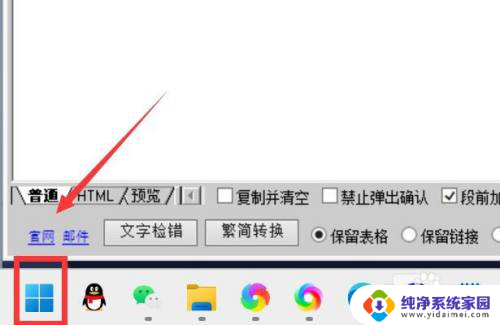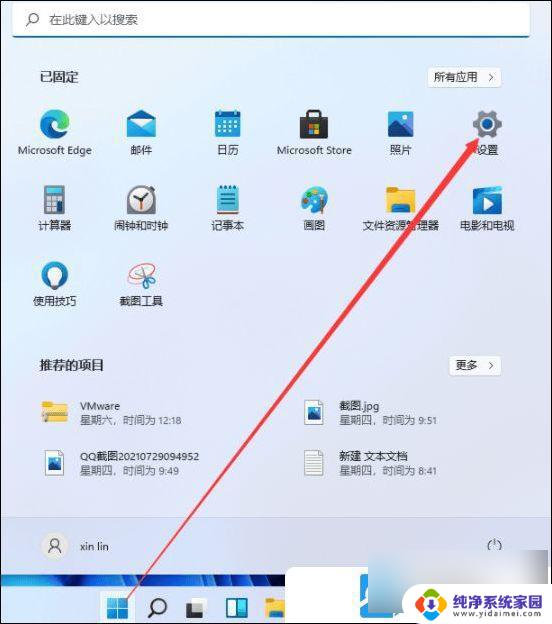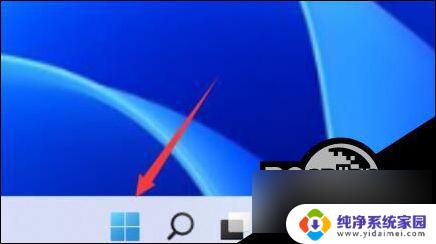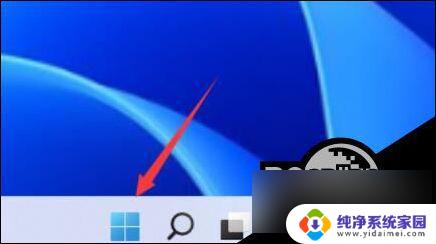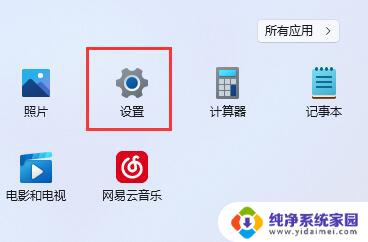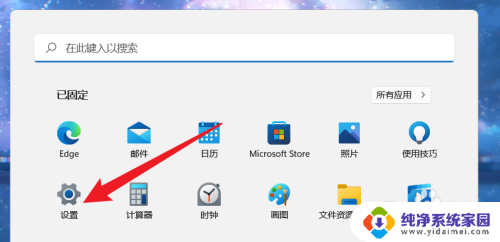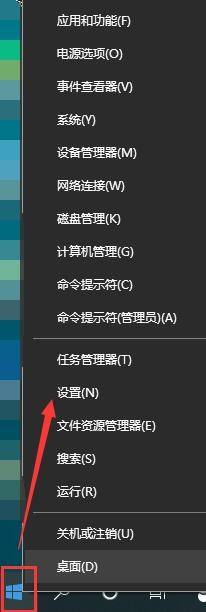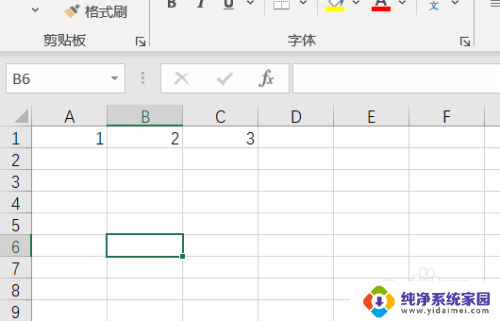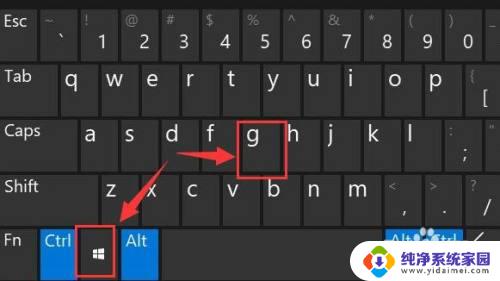win11自带字幕功能 Windows11字幕功能在哪里设置
更新时间:2024-11-04 14:38:50作者:yang
Win11自带字幕功能为用户提供了更加便捷的文字显示体验,让用户能够更清晰地理解视频、音频内容,但是很多用户不清楚在哪里设置Windows11字幕功能,其实只需要简单几步就可以轻松实现。通过设置-可访问性-字幕和语言这个路径,用户就可以找到Windows11的字幕设置选项,从而根据个人需求自定义字幕显示效果。这一功能的出现,不仅提升了用户的使用体验,也让信息传递更加便捷高效。
具体方法:
1.在电脑的【开始】界面中找到【设置】。
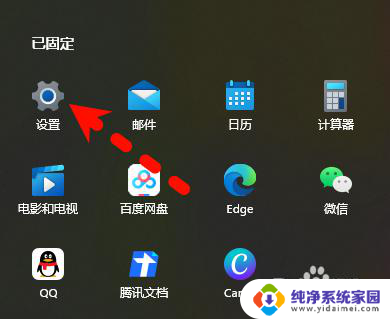
2.在【辅助功能】中选择【字幕】。
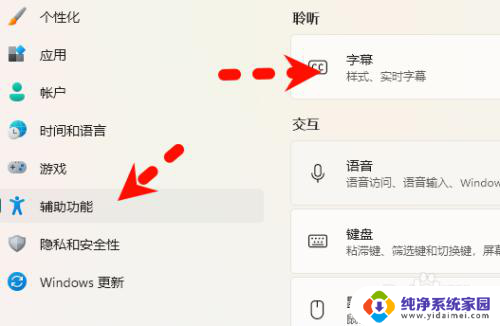
3.进入页面后,开启【实时辅助字幕】。
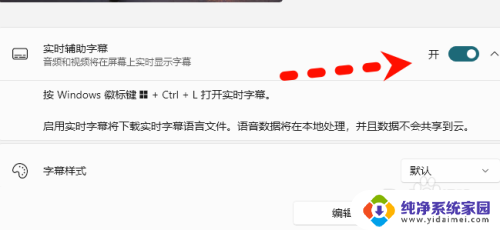
4.开启成功,在桌面上可以看到【字幕】栏。
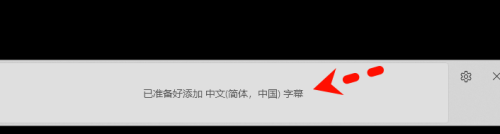
以上就是win11自带字幕功能的全部内容,还有不清楚的用户就可以参考一下小编的步骤进行操作,希望能够对大家有所帮助。